Audio funktioniert nicht nach einem Windows 10-Reset

Windows 10 hat eine großartige Funktion eingeführt, mit der Benutzer ihr Windows 10 zurücksetzen können, ohne es tatsächlich zu deinstallieren. Dies ist eine großartige Möglichkeit, um Unordnung, alte Dateien und Einstellungen zu bereinigen und Ihrem Windows im Grunde das Gefühl zu geben, dass es gerade installiert wurde. Leider treten bei einigen Benutzern verschiedene Probleme bei der Verwendung der Windows 10-Reset-Funktion auf. Einige von ihnen berichten beispielsweise, dass ihr Monitor keine korrekten Auflösungseinstellungen anzeigt , während andere Probleme mit ihrem Audio haben, das nicht funktioniert.
Eines der am häufigsten gemeldeten Probleme ist, dass Audiogeräte nach einem Zurücksetzen von Windows 10 nicht funktionieren. Dies kann verständlicherweise sehr lästig sein, und Sie müssen versuchen, dieses Problem so schnell wie möglich zu beheben. Aber wie starten Sie den Fehlerbehebungsprozess? Im Folgenden werden wir die wichtigsten Schritte zur Fehlerbehebung durchgehen, um zu versuchen, die Audiogeräte zu beheben, die nach einem Windows 10-Reset-Problem nicht funktionieren.
Table of Contents
Funktioniert Ihr Audio aufgrund von Hardware nicht?
Wann immer Sie mit der Fehlerbehebung bei Problemen im Zusammenhang mit Ihrem Computer beginnen, sollten Sie die grundlegendsten Überprüfungen durchführen. Überprüfen Sie, ob Ihre Lautsprecher oder Kopfhörer richtig angeschlossen sind – Sie haben sie möglicherweise versehentlich getrennt, während Sie sich bewegt haben. Stellen Sie außerdem sicher, dass ihre physischen Lautstärkeregler nicht auf Null stehen. Wenn Sie einen USB-Anschluss für Ihre Lautsprecher/Kopfhörer verwenden, sollten Sie zu guter Letzt auf einen anderen USB-Anschluss umsteigen.
Ändern Sie die Windows-Audioqualität
Windows ermöglicht es Ihnen, verschiedene Audioqualitäten zu verwenden. Möglicherweise wurde diese Option auf einen Wert gesetzt, den Ihre Hardware nicht reproduzieren kann. Gehen Sie zum Startmenü -> Soundeinstellungen . Klicken Sie auf die Geräteeigenschaften unter dem Ausgabefeld. Wählen Sie anschließend Zusätzliche Geräteeigenschaften -> Erweitert . Spielen Sie mit der Einstellung für das Standardformat herum, um zu sehen, ob sich etwas ändert.
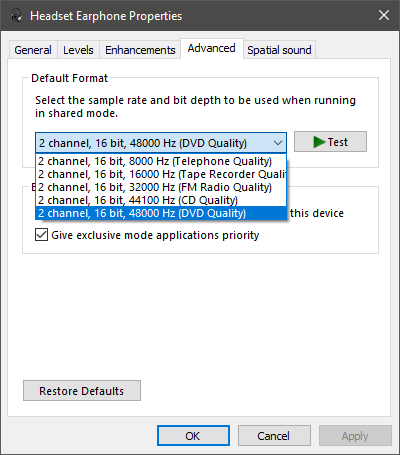
Verwenden Sie das richtige Audiogerät?
Windows hatte möglicherweise Probleme, Ihre Audiogeräte nach dem Zurücksetzen zu erkennen. Es kann beispielsweise fälschlicherweise versuchen, Ihren Monitor als Standard-Audiogerät einzustellen, und dies führt normalerweise dazu, dass keine Sounds wiedergegeben werden können. Gehen Sie zum Startmenü -> Soundeinstellungen und spielen Sie mit den Einstellungen für das Ausgabegerät auswählen. Normalerweise sollte das Problem durch Einstellen auf Lautsprecher oder Headset-Kopfhörer behoben werden.
Audiotreiber aktualisieren
Noch kein Erfolg? Dann müssen Sie möglicherweise erwägen, Ihre Audiotreiber zu aktualisieren. Sie können dies tun, indem Sie zum Startmenü -> Geräte-Manager- Dienstprogramm gehen. Erweitern Sie dort den Abschnitt Sound-, Video- und Gamecontroller. Klicken Sie mit der rechten Maustaste auf Ihr primäres Audiogerät und wählen Sie Treiber aktualisieren .






